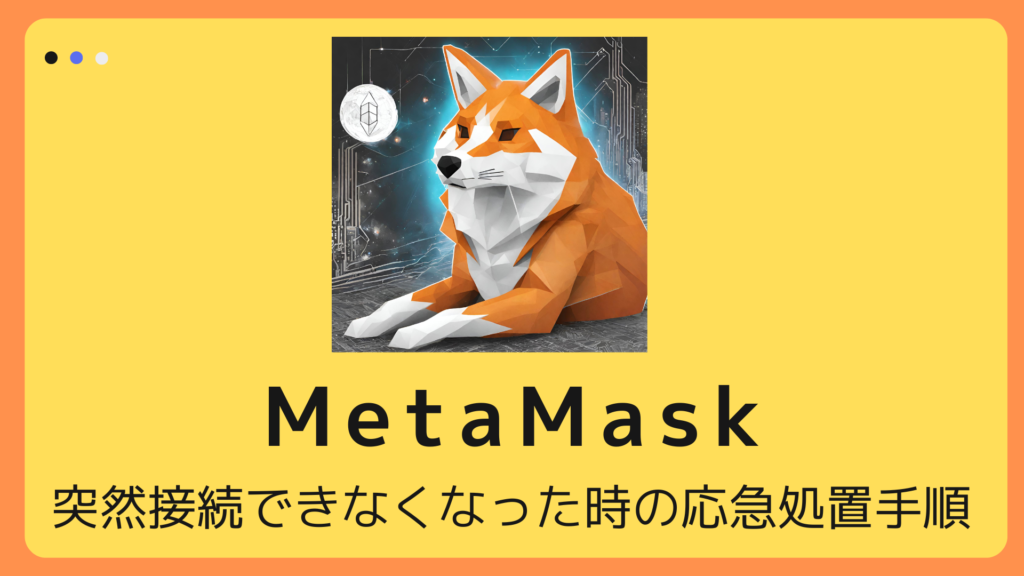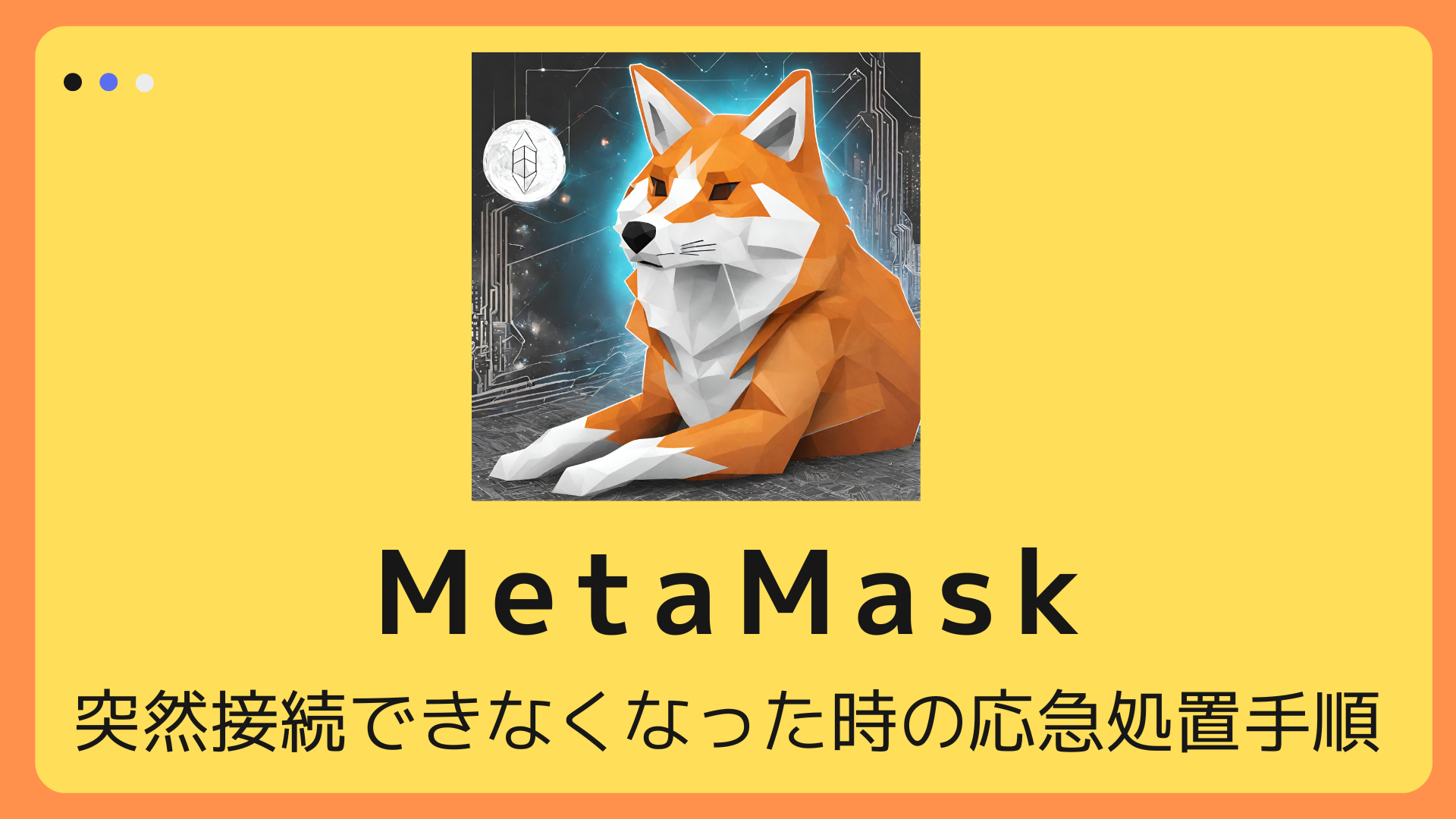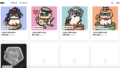MetaMask(メタマスク)は、仮想通貨取引やWeb3.0の世界での活動に不可欠なツールです。しかし、突然MetaMaskが使用不能になった場合、どう対処すればよいでしょうか?特に急ぎで使用したい時には、その対処方法を知っておくことが重要です。私が経験したMetaMaskの接続問題と、その際に行った具体的な応急処置を以下に紹介します。
対処のサマリ
- 利用中のBCGやDEX(Decentralized Exchange)への接続を試みる
- 他のウォレットでの接続可否を確認する
- MetaMaskを再インストールする
- 別のブラウザでMetaMaskをインストールする(※最優先で行うべきだった)
利用中のBCGやDEXへの接続を試みる
最初に、接続問題の原因を特定するために、利用中のBCGやDEXに接続を試みました。考えられる原因は以下の通りです。
- 接続先の障害
- MetaMask自体の不具合
- ブラウザの問題
- PC(OS)の問題
これらの原因を一つずつ排除するために、まずはいくつかのBCGやDEXに接続を試みましたが、どれも接続できませんでした。これにより、接続先の問題ではないことが明らかになりました。
他のウォレットでの接続可否を確認する
次に、Phantomなど他のウォレットを使用して接続を試みました。これにより、問題がMetaMask特有であるか、より広範な問題であるかを判断できました。結果、他のウォレットでは接続が可能であったため、MetaMaskに特有の問題であることが判明しました。
MetaMaskを再インストールする
次に、MetaMaskをアンインストールし、再インストールする手順を踏みました。しかし、これを行う前に、必ず「シークレットレカバリーフレーズ」を控えておくことが重要です。このフレーズを紛失すると、アカウントの復旧が不可能になる場合があります。また、使用しているチェーン(ネットワーク)の情報もメモしておくと、再設定が容易になります。
リカバリーフレーズの確認方法は以下の通りです。
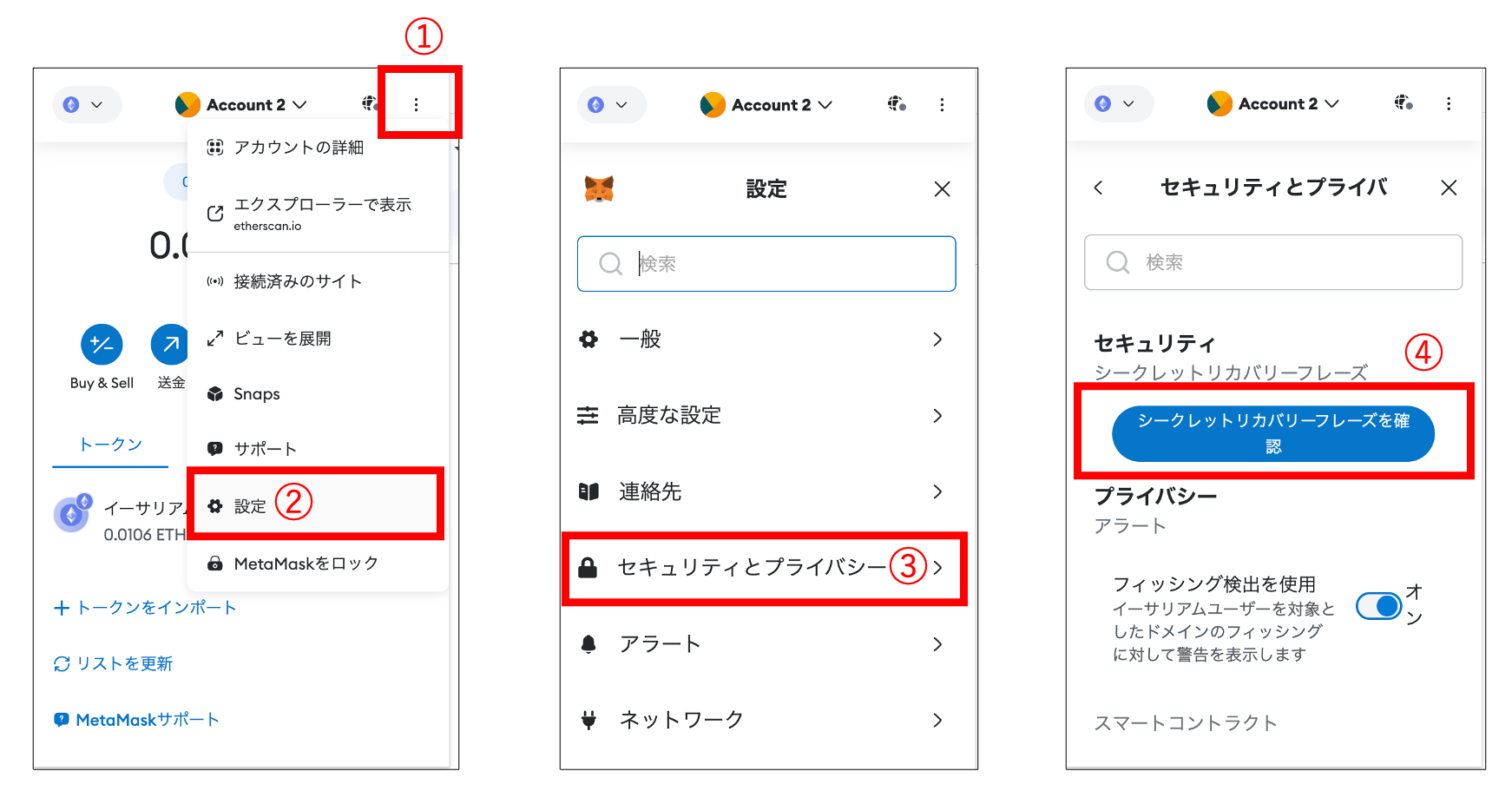
PCで削除する場合
PCで削除する場合、ブラウザのメニューから「chromeから削除」を選択すると、MetaMaskが削除されます。
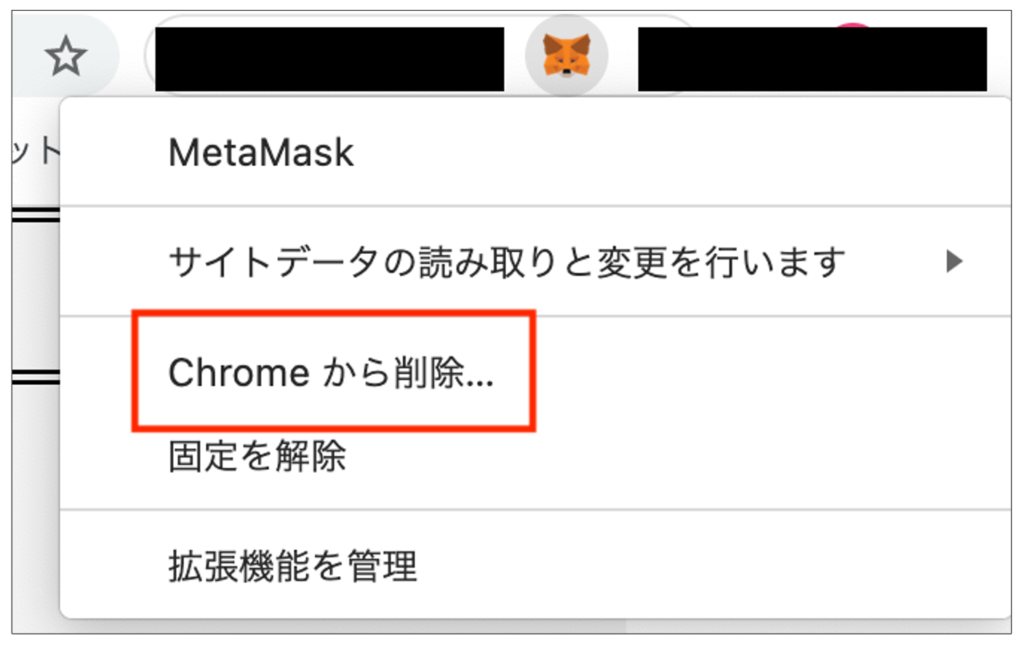
別のブラウザでMetaMaskをインストールする
「1」と「2」の結果を踏まえ、問題はMetaMaskと特定のブラウザの接続にあると判断しました。そこで、Chrome以外のブラウザにMetaMaskをインストールしてみました。以下のブラウザが代替として利用可能です。
- Firefox
- Brave
- Edge
- Opera
この方法で問題が解決し、無事に取引を完了できました。MetaMaskが突然使えなくなった場合でも、冷静に応急処置を行うことが重要です。
その他の対処法
最後に、その他の対処法も紹介します。
- キャッシュとクッキーのクリア: ブラウザのキャッシュとクッキーをクリアすることで、接続問題が解決する場合があります。
- ネットワークの確認: 使用しているネットワーク(イーサリアムメインネット、ローカルネットワークなど)が正しく設定されているか確認してください。
- MetaMaskのアップデート: MetaMaskが最新バージョンであることを確認し、必要に応じてアップデートしてください。
- セキュリティソフトウェアの確認: 一部のセキュリティソフトウェアがMetaMaskの動作を妨げることがあります。一時的に無効にしてみてください。
- サポートへの連絡: それでも問題が解決しない場合は、MetaMaskのサポート(日本語対応)に問い合わせてみてください。